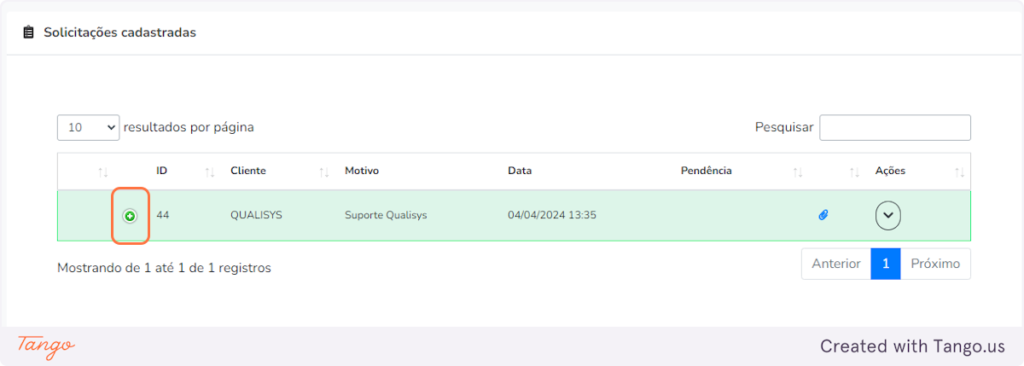1. Acesse o sistema e no menu lateral clique em “Suporte por Ticket”.
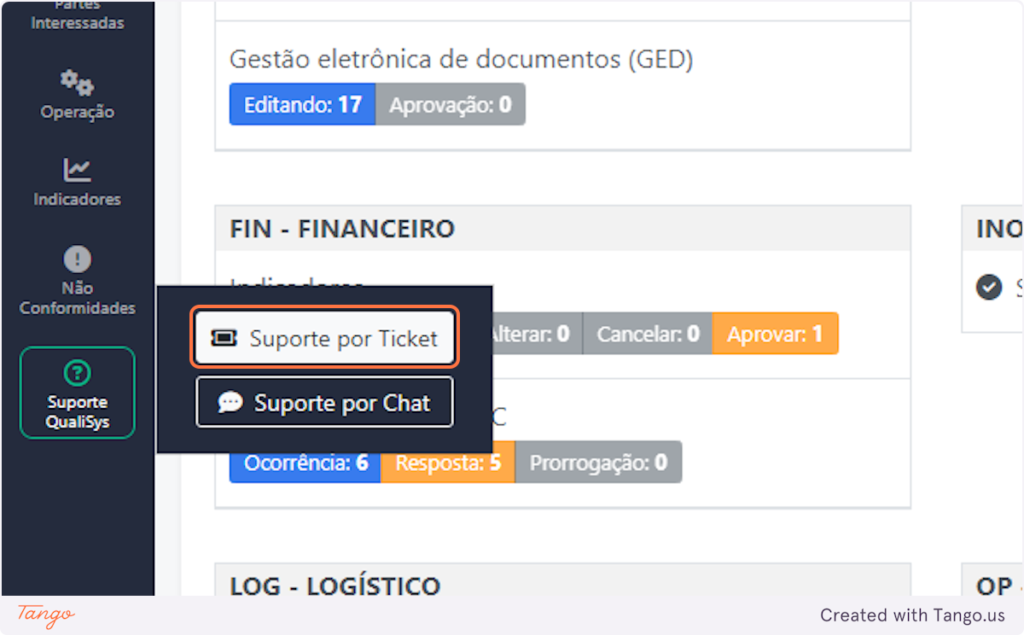
2. Procure na sua Caixa de Entrada (ou Spam) o e-mail que recebeu do Qualisys com a senha para acessar a área de suporte. Se não recebeu, envie um e-mail para contato@nettimesistemas.com.br solicitando acesso ao sistema HPDesk.
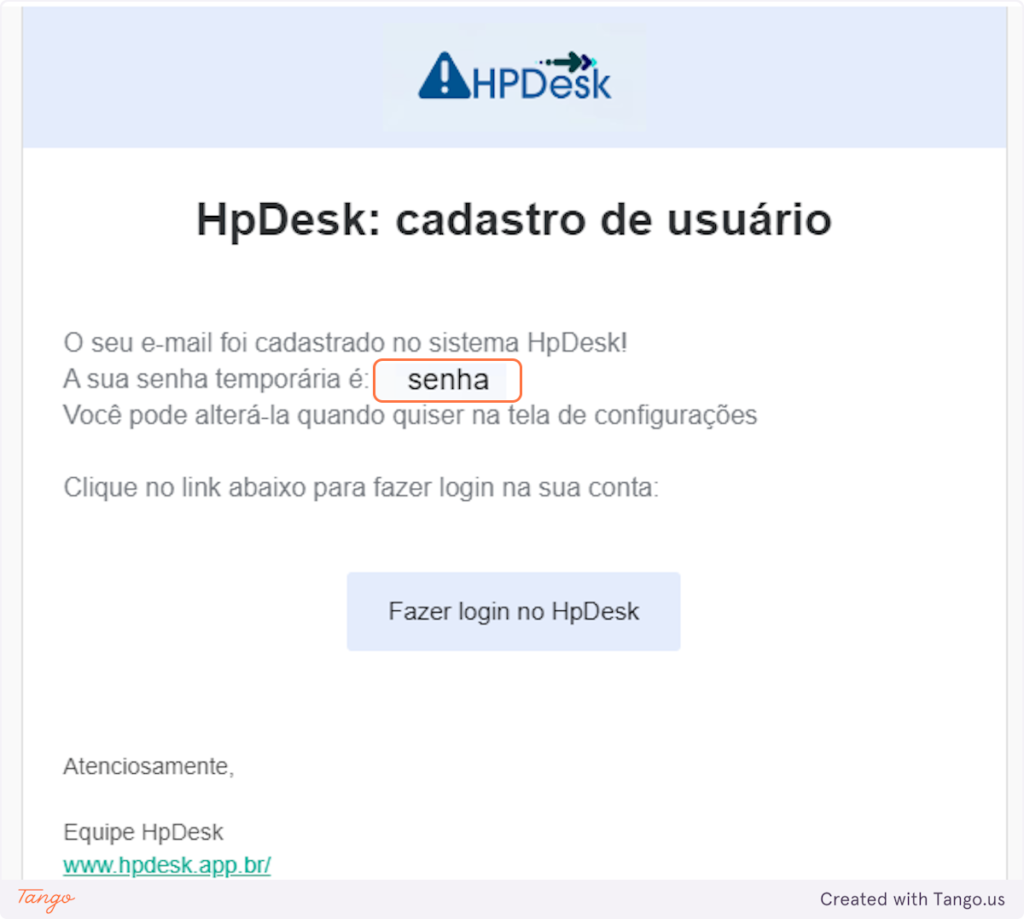
3. Na tela de login, digite seu e-mail no campo usuário. Coloque a senha recebida e clique em “Entrar”.
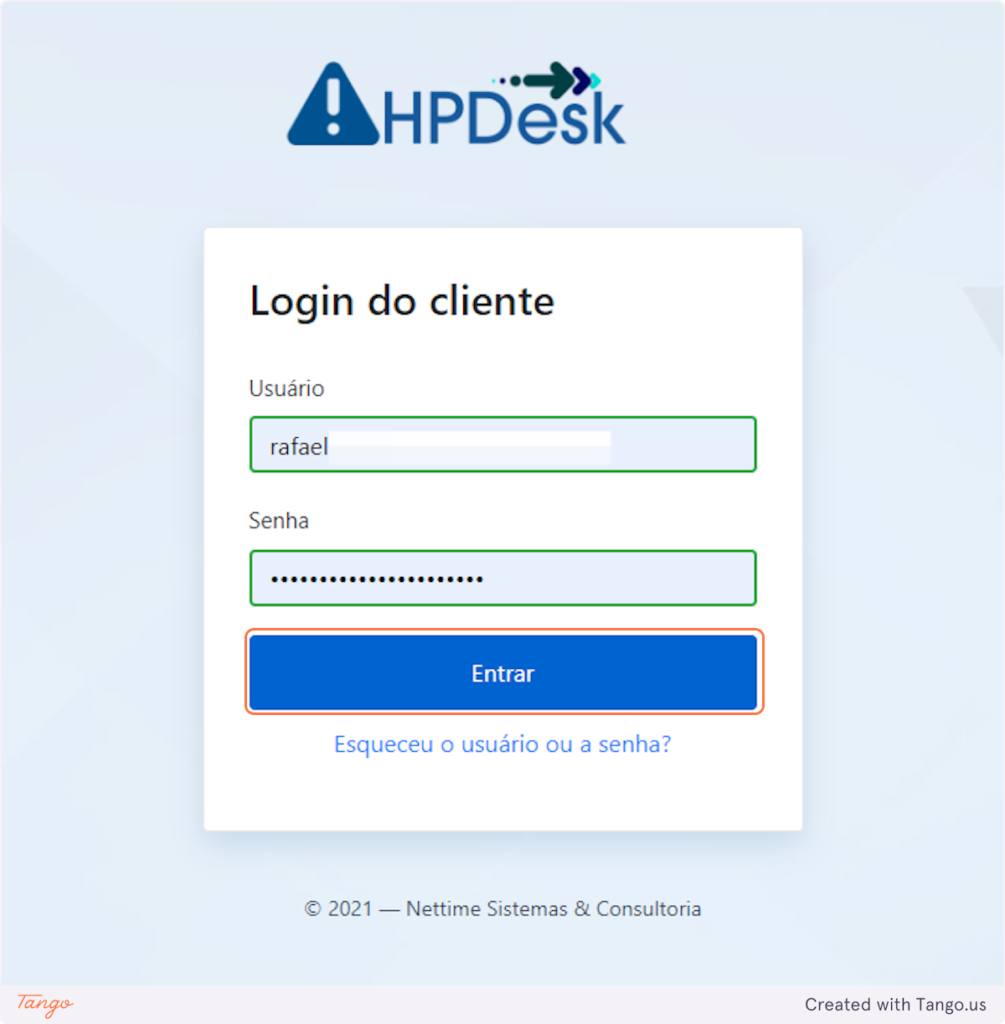
4. No menu, clique em “Solicitação”.
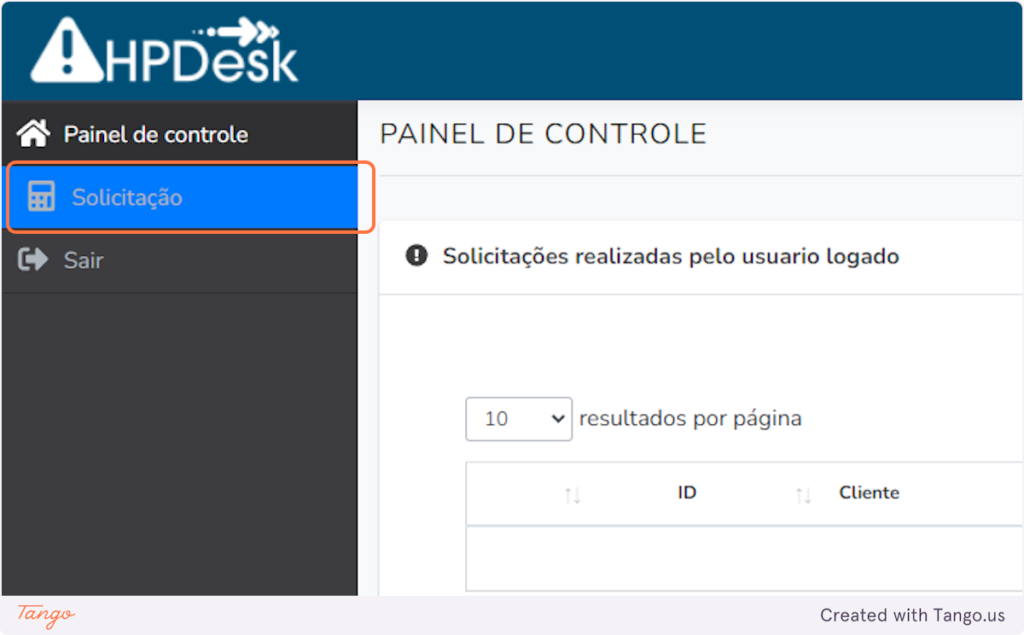
5. Clique em “NOVA SOLICITAÇÃO”.

6. Selecione o setor “Consultoria”.

7. Selecione o serviço “Suporte Qualisys”.
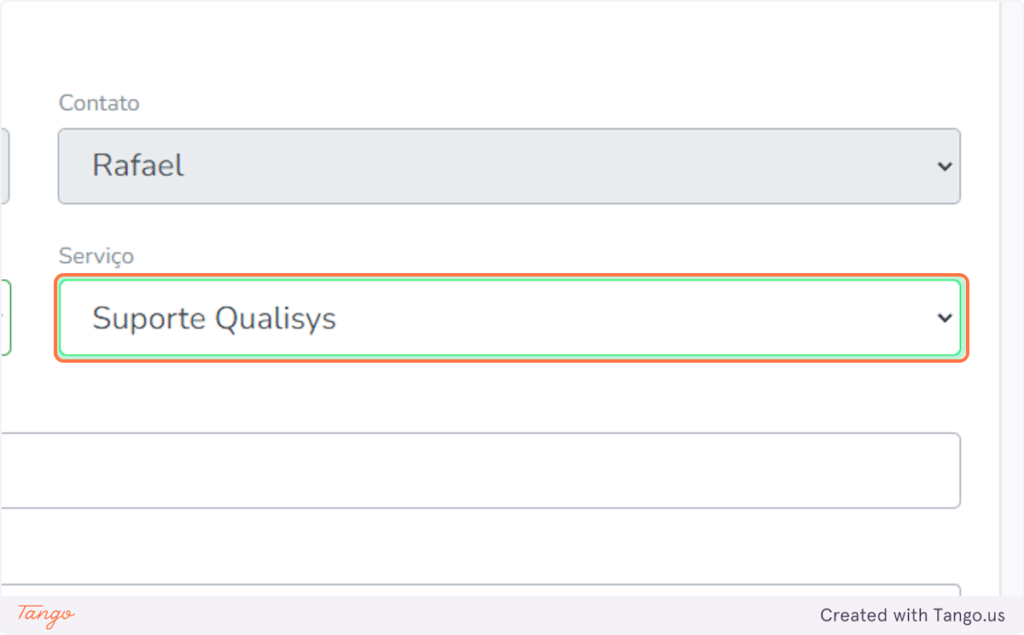
8. No campo “Assunto”, descreva brevemente sua solicitação.
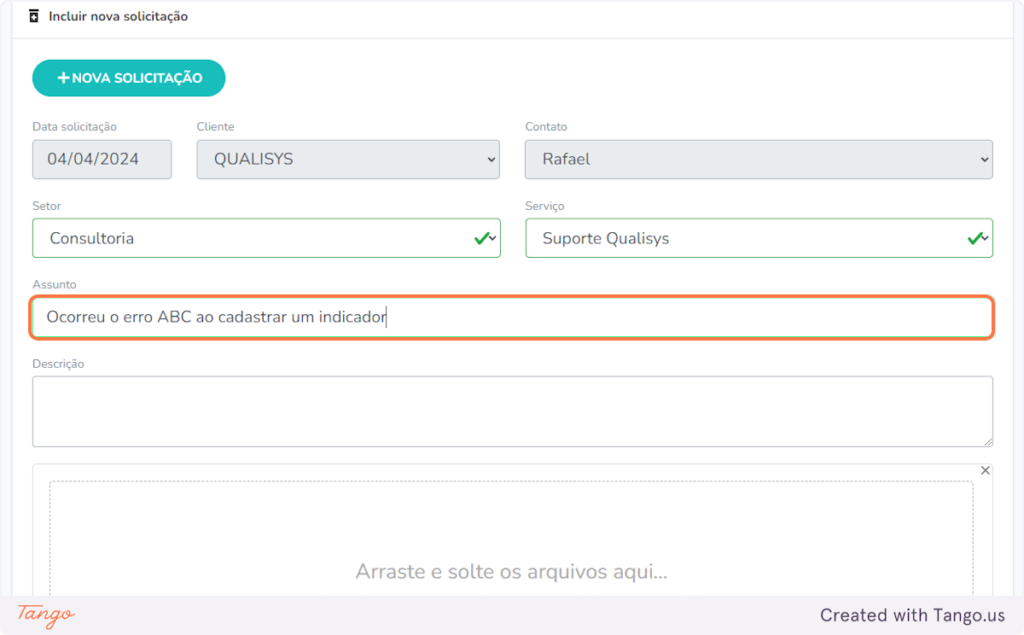
9. No campo “Descrição”, descreva detalhadamente seu problema, e se possível coloque um passo a passo de como replicar o problema.

10. Se necessário, adicione anexos a solicitação, como prints da tela mostrando o erro ocorrido.
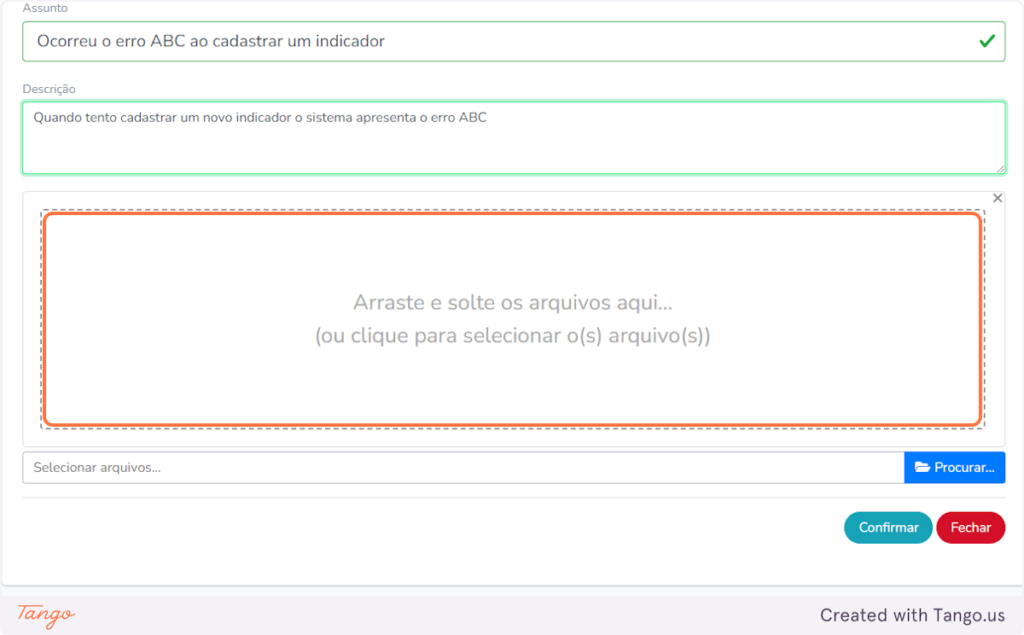
11. Para finalizar, clique no botão “Confirmar”.
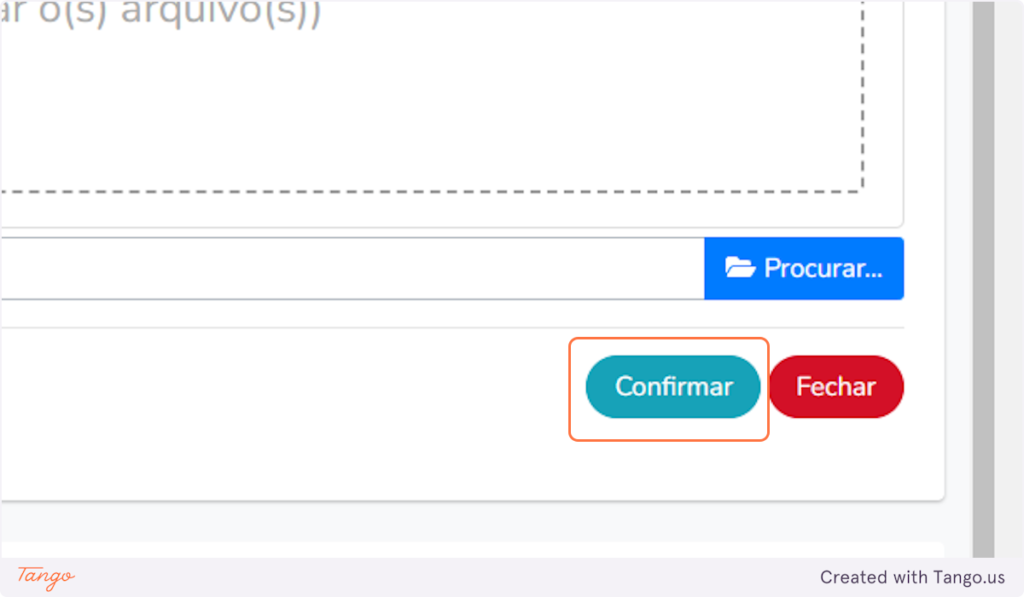
12. Para acompanhar sua solicitação, clique no menu em “Solicitação”.
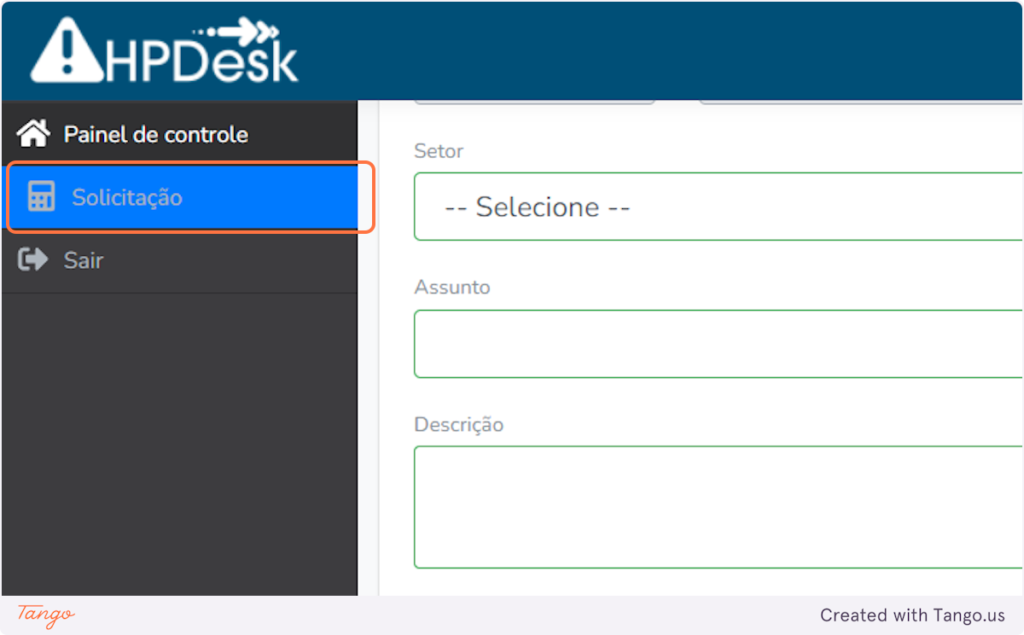
13. Suas solicitações cadastradas serão listadas aqui. Clique no botão “+” para ver detalhes e acompanhe o status da solicitação na coluna “Pendência”.